Revit导出CAD图纸过程中如何批量修改字体?在完成模型后,导出图纸时,怎么对图纸中已有文字进行批量修改?下面进行简单讲解。
1、点击Revit左上角设置按钮,
2、在弹出的下拉菜单栏中点击导出按钮,再在弹出的菜单栏中选择CAD格式点击后,弹出另外一个子菜单栏中点击DWG按钮,
3、再弹出的DWG导出对话框中,点击任务中的导出设置旁修改导出设置按钮,
4、在弹出的导出设置对话框中,点击新建导出设置按钮,
5、在弹出的新的导出设置对话框中名称设置成字体(可以随意设置自己易记住的名称)后,点击确定按钮,如图所示。
6、回到原来的导出设置对话框中,点击文字和字体按钮,
7、在弹出的对话框中,按下拉列表按钮,在Revit中的文字字体中找到微软雅黑对话框,
8、在对应的DWG中的文字字体中的自动映射字体点击下拉列表按钮。在列表中点击微软雅黑按钮,
9、选择完后点击确定按钮即可(综上所述,可以把Revit所有字体改成微软雅黑)。
意义:通过学习上述文章,了解到通过修改导出设置中的字体映射,可以批量将已经完成的图纸中的字体进行修改,方便出图,合理运用。

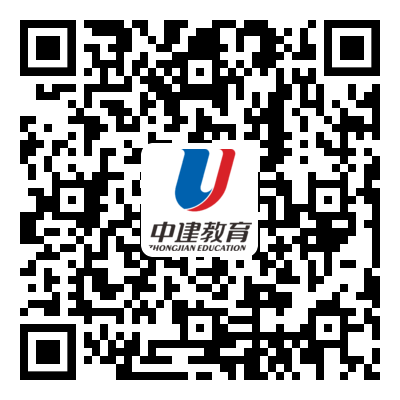
扫码添加微信
领取备考资料
Copyright 2010-2025 中建教育集团 备案号 豫ICP备09016314号-2 网站地图